华为手机怎么把两张照片拼成一张照片
日期: 来源:玉竹安卓网
华为手机怎么把两张照片拼成一张照片,在现如今的社交媒体时代,我们经常会拍摄大量照片,记录下生活中的美好瞬间,有时候我们可能会希望将几张照片合成为一张,以展示更多的细节或者创造出令人惊叹的合成效果。华为手机作为一款领先的智能手机品牌,不仅在拍照功能上有着卓越性能,还提供了便捷的合成照片功能。今天我们将探讨如何使用华为手机将多张图片合成为一张照片,让我们的照片更具艺术感和创意。
怎样使用华为手机将多张图片合成一张图片
具体方法:
1. 打开 华为 nova 8手机桌面——图库,找到待拼合的一张图片。长按
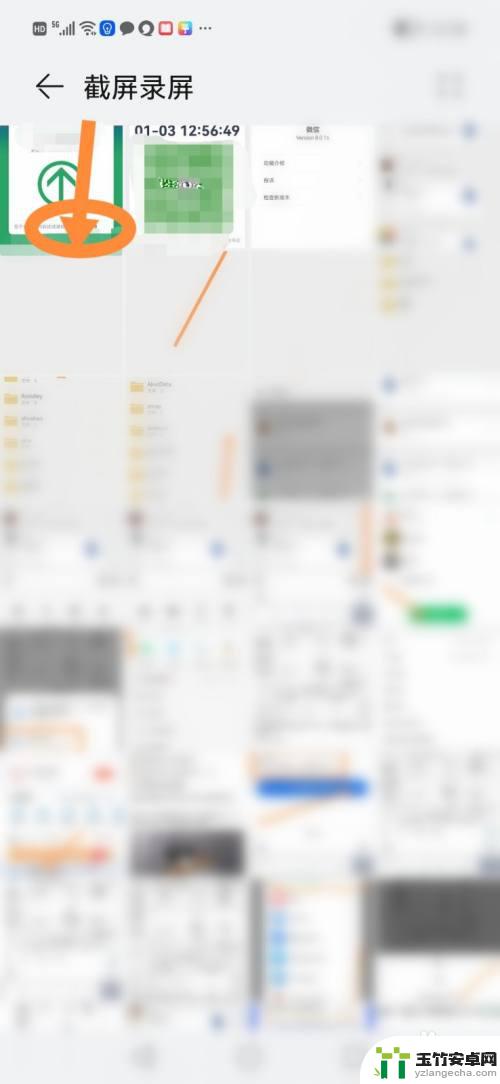
2. 此图片右下角自动加上√,表示选中

3. 再点击待拼合的图片,选中,然后点击底部 中间 创作
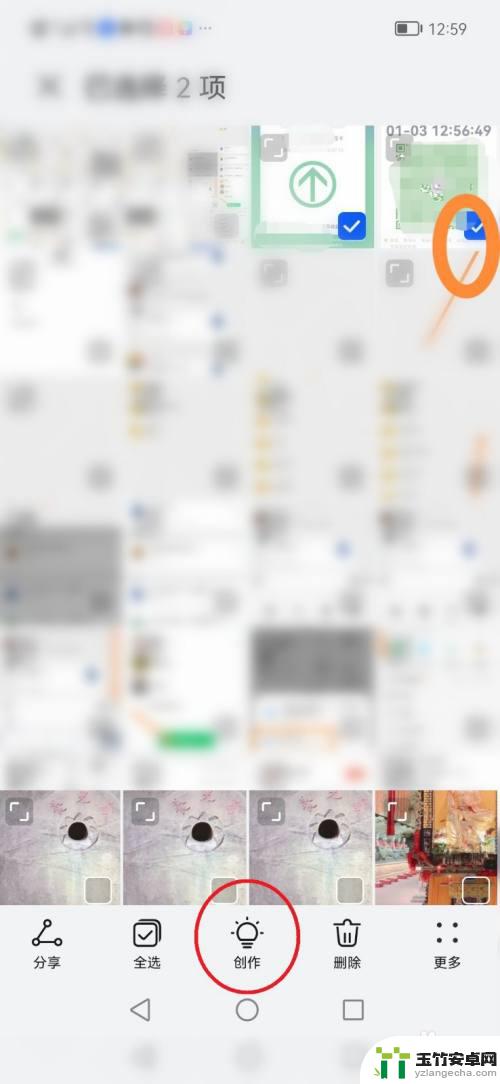
4. 点击 拼图
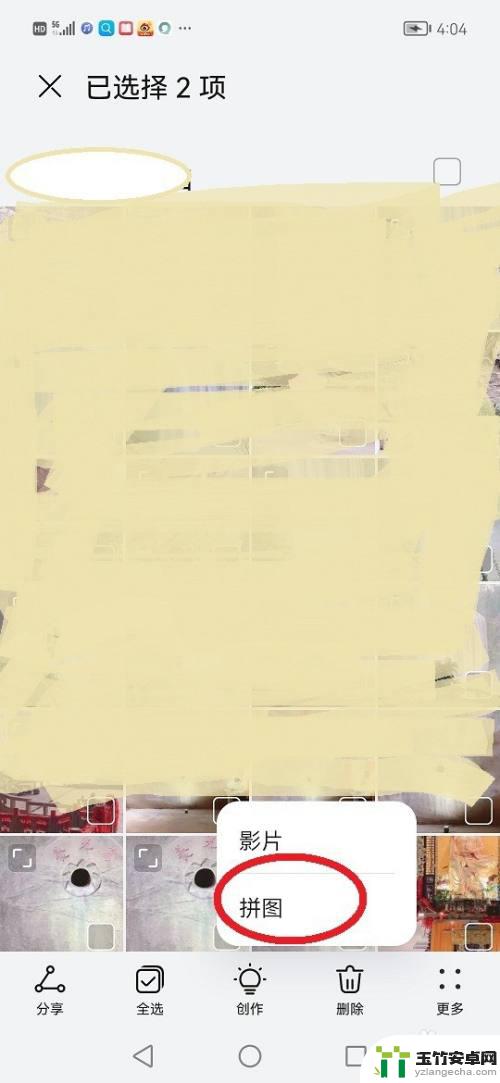
5. 已经拼合成功。底部亮色显示的,是拼合格式,表示当前拼合的图片位置、比例。当前是左右比例,两个一样大
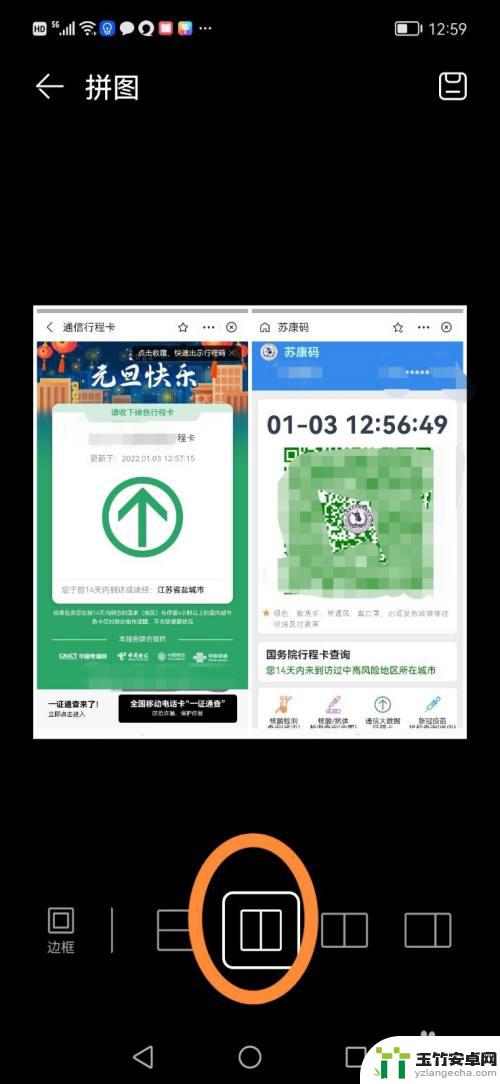
6. 点击下面的拼合格式,上面图片位置、比例随之改变

7. 点击最左侧 边框,可以加框,或去掉框
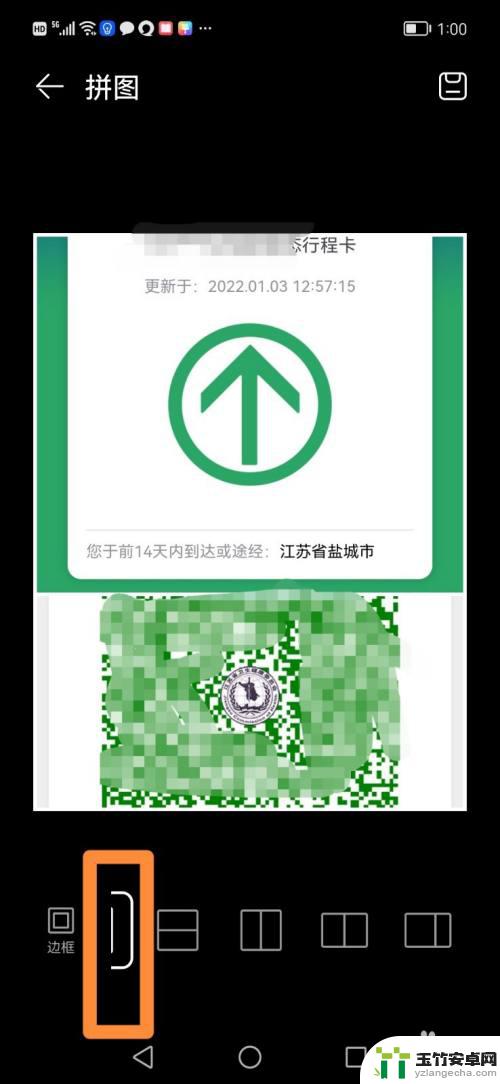
以上就是华为手机如何将两张照片拼接成一张照片的全部内容,如果你遇到这种情况,你可以按照以上步骤解决,这个方法非常简单和快速。














